苹果13手机的问世引起了广大用户的关注和好奇,其中一个备受瞩目的功能就是截长图的截屏技巧,截长图是指将整个页面或文档的内容一次性截取下来,方便用户查看和分享。对于苹果13手机用户而言,掌握截长图的技巧将使手机使用更加便捷和高效。本文将介绍苹果13手机如何长截图手机屏幕,并分享一些实用的截屏技巧,让您轻松掌握截长图的方法。无论是浏览网页、查看长文、保存聊天记录等,苹果13手机的截长图功能将给您带来全新的使用体验。
苹果手机截长图的截屏技巧
苹果13怎么长截图手机屏幕屏教程步骤
1、首先我们需要打开手机“设置”,进入“控制中心”
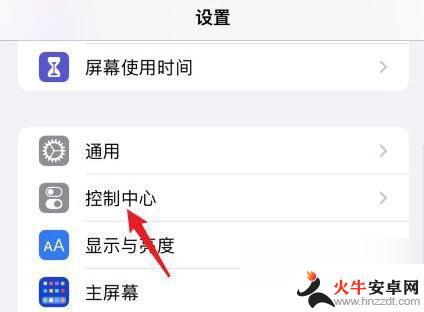
2、接着在“自定控制”下添加“屏幕录制”功能、

3、添加完成后,我们只要来到想要截图的位置。
4、然后从上往下划出控制中心,“长按”其中的“录屏按钮”

5、然后大家需要使用到“滚动截屏软件”,
勾选“滚动截屏”并点击“开始直播”就能开始截长图了。
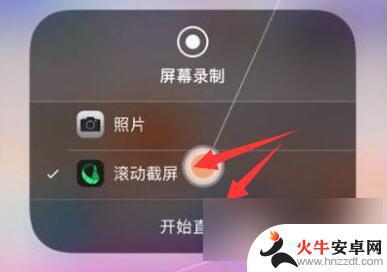
6、开始后,录屏红灯会亮起。我们这时候需要慢慢地往下滚动屏幕。
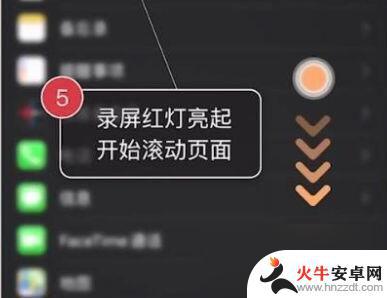
7、截取完成后,只要“保持3s以上不动屏幕”就会自动结束截图。

8、最后只要点击右上角的“下载”按钮就可以截图到手机相册了。
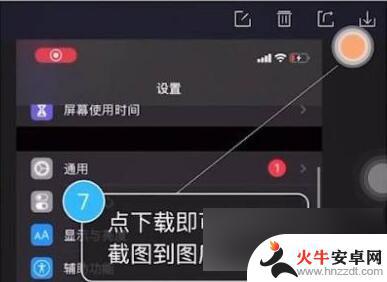
以上是有关如何在苹果13手机上进行截图的全部内容,如果遇到此情况,您可以按照以上步骤解决问题,非常简单快速。










